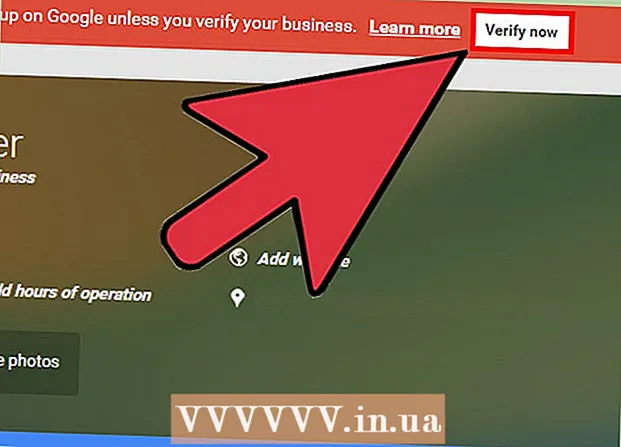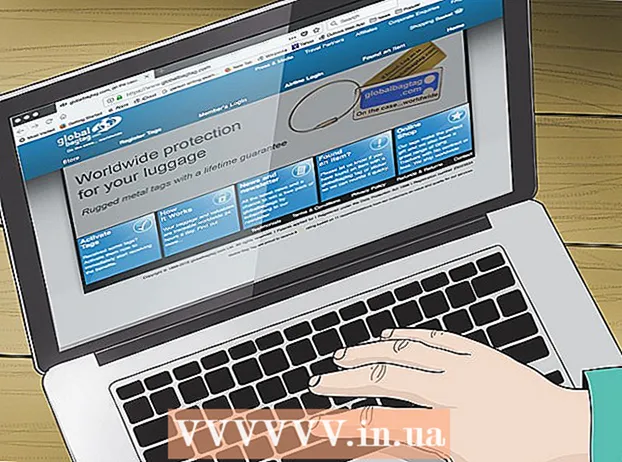Autor:
Randy Alexander
Loomise Kuupäev:
4 Aprill 2021
Värskenduse Kuupäev:
1 Juuli 2024

Sisu
Sarnaselt enamiku suhtlusvõrgustike platvormidele võimaldab ka Twitter teil privaatsõnumeid teistele kasutajatele saata. Funktsiooni "Sõnumid" abil saate seda utiliiti kasutada nii töölaua- kui ka telefoniplatvormidel.
Sammud
1. meetod kolmest: kasutage rakendust Twitter
Konto lehe avamiseks puudutage rakendust "Twitter".
- Kui te pole oma telefoni Twitterisse sisse logitud, peate seda oma kontole pääsemiseks tegema.

Valige ekraani paremas alanurgas vahekaart "Sõnumid".- Sellel lehel saadaoleva vestluse avamiseks võite puudutada.
Valige ekraani paremas ülanurgas ikoon "Uus sõnum". See avab nimekirja sõpradest, kes võtavad Twitteris regulaarselt ühendust.
- Sõnumeid saate saata ainult teid jälgivatele inimestele.

Valige Twitteri kasutaja kontakti nimi. Kui nende nimed ilmuvad rippmenüüs, puudutage nende nime lisamiseks uuele sõnumile. Kui soovite grupisõnumi luua, saate lisada mitu Twitteri kasutajat.- Sõbra nime leidmiseks võite sisestada ka sõbra kasutajanime (kasutades "@ kasutajanime").

Uue sõnumi akna avamiseks, kus on valitud kontakti nimi, valige ekraani paremas ülanurgas "Järgmine".
Klaviatuuri sisselülitamiseks puudutage ekraani allservas asuvat välja "Alusta uut sõnumit".
Sisestage sõnumiväljale tekst. Nii koostate oma sõnumi teksti. Pange tähele, et sõnumi saatmiseks peate puudutama nuppu "Saada".
GIF- või fotofaili lisamiseks puudutage sõnumiväljast vasakul asuvat "GIF" või kaameraikooni. GIF-fail on animeeritud pildivorming, samas kui kaameraikoon võimaldab postitada muud tüüpi pildifaile.
Sõnumi saatmiseks valige sõnumivälja paremas servas "Saada". Nii et olete otsesõnumite saatmise lõpetanud! reklaam
2. meetod 3-st: kasutage kalkulaatorit
Avage oma lemmikbrauser. Twitterist sõnumite saatmiseks peate kõigepealt oma Twitteri kontole sisse logima.
Juurdepääs Twitteri leht. Kui olete sisse logitud Twitterisse, viib see teid oma Twitteri konto avalehele.
Sisestage sisselogimisteave, sealhulgas oma telefoninumber või kasutajanimi või e-posti aadress ja parool.
- Pärast andmete sisestamist klõpsake ekraani paremas ülanurgas valikut "Logi sisse".
Klõpsake vahekaardiga "Kodu" algavate vahekaartide rühma ekraani ülaosas vahekaarti "Sõnumid".
Klõpsake nuppu "Uus sõnum", et avada aken, kus kuvatakse teie sagedaste kontaktide nimed.
- Kui soovite neile inimestele sõnumeid saata, klõpsake lihtsalt nende nimel,
Sisestage oma Twitteri sõprade nimed akna ülaosas olevale väljale. See avab rippmenüü, kus on otsitava inimese nimi koos peaaegu identsete Twitteri kontode nimedega.
Klõpsake Twitteris sõbra nimel. See lisab perekonnanime väljale "Uus sõnum"; Nime saate lisada, kui soovite saata sõnumi korraga paljudele inimestele.
Vestlusakna avamiseks klõpsake ekraani paremas alanurgas nuppu „Järgmine“, mis võimaldab teil sõnumit koostada.
Koostage oma sõnum ekraani allosas oleval väljal. Pange tähele, et sõnumi saatmiseks peate klõpsama nuppu "Saada".
GIF- või fotofaili lisamiseks klõpsake ekraani allservas sõnumiväljast paremal asuvat nuppu "GIF" või kaameraikooni.
Pärast teksti koostamist klõpsake nuppu "Saada", et sõnum saata!
- Teine võimalus sõnumi saatmiseks on minna oma Twitteri sõbra kontole ja klõpsata ekraani vasakus servas profiilipildi all nupul "Sõnum".
Meetod 3/3: hallake oma otsesõnumeid
Juurdepääs Twitteri leht Või avage telefonirakendus. Vahekaardil "Sõnumid" saadaolevate sõnumitega saate teha mitu toimingut.
Avage Twitteri sõnumite arhiiv, koputades või klõpsates oma seadme vahekaarti "Sõnumid".
Puudutage linnukese ikooni sõnumimenüü ülaosas. See märgib teie sõnumi loetuks ja kustutab teated teie postkastist.
- See ikoon asub telefonirakenduse menüü vasakul küljel, veebiversioonis aga uue sõnumi ikooni kõrval.
Sõnumi avamiseks puudutage või klõpsake. Vestluse seadeid saate muuta otse lehelt, kus vestlust kuvatakse.
Iga vestluse menüü avamiseks puudutage või klõpsake kolme punkti.
- See ikoon asub telefoni ja arvuti ekraani paremas ülanurgas.
Kuva sõnumivalikud. Iga kirja jaoks on kolm populaarset valikut:
- „Lülita märguanded välja” - lülitage konkreetse vestluse uute sõnumite märguanded välja.
- "Jäta vestlus" - kustutage vestluses oma kontaktandmed. Kui kasutate seda võimalust, palub Twitter teil oma otsus kinnitada, kuna vestlus kustutatakse teie postkastist.
- "Lipp" - teatage rämpspostist. Selle valiku kasutamisel palutakse teil valida kas "Märgi rämpspostiks" või "Märgi kuritahtlikuks".
Kontakti lisamiseks vestlusesse puudutage valikut „Lisa inimesi”. Saate seda teha ainult mobiilirakenduses; Kui soovite arvutis grupivestluse avada, peate algusest peale looma vestluse mitme inimesega.
- Pärast valiku „Lisa inimesi” puudutate kontakti nime lisamiseks rippmenüüst.
Kui olete valmis, naaske Twitteri avalehele. Reaalajas sõnumite haldamise jätkamiseks võite igal ajal naasta vahekaardile Sõnumid. reklaam
Nõuanne
- Saate grupisõnumisse lisada 50 inimest.
- Vaikimisi on Twitteri sõnumid privaatsed.
Hoiatus
- Nende profiililehelt ei saa te ühendust inimestega, keda te pole jälginud.
- Tavaliselt ei saa te saata sõnumeid mõjukatele kontodele, nagu kuulsused või poliitikud.